Felt-Pen Sketch Action Photoshop
$36.00
Felt-Pen Sketch Action Action cho phép bạn tạo các hiệu ứng phác thảo bằng bút dạ tuyệt vời với các bức ảnh của mình. Tất cả những gì bạn phải làm là quét ảnh của mình và thực hiện hành động. Felt-Pen Sketch Photoshop Action sẽ thực hiện tất cả công việc cho bạn, tạo ra hiệu ứng phác thảo hoàn toàn có thể chỉnh sửa mà bạn có thể tùy chỉnh thêm.
Tương thích với: Photoshop Creative Cloud, Photoshop CS2-CS6
Mô tả
Vui lòng đọc trước khi mua: MCP Felt-Pen Sketch Photoshop Action ™ sẽ hoạt động với các phiên bản mới nhất của Photoshop cũng như Photoshop CS2-CS6. Các phiên bản trước của Photoshop và Photoshop Elements sẽ không hoạt động, vì vậy hãy đảm bảo rằng bạn có phần mềm cần thiết trước khi mua. Bạn sẽ cần truy cập vào phiên bản tiếng Anh để tương thích hoàn toàn.
Chúng tôi cố gắng hết sức để đảm bảo rằng sản phẩm của chúng tôi hoạt động trong các phiên bản Photoshop trong tương lai, nhưng do những thay đổi có thể xảy ra mà Adobe có thể thực hiện trong các bản cập nhật trong tương lai, chúng tôi không thể đảm bảo khả năng tương thích trong tương lai.
Tạo hiệu ứng phác thảo bằng bút dạ tuyệt vời cho ảnh của bạn bằng thao tác dễ sử dụng này! Chỉ cần lướt qua ảnh của bạn và chơi hành động. Felt-Pen Sketch Photoshop Action sẽ thực hiện tất cả công việc cho bạn để tạo hiệu ứng phác thảo hoàn toàn có thể chỉnh sửa mà bạn có thể tùy chỉnh thêm.
Felt-Pen Action tạo ra các lớp được đặt tên, tổ chức, nhóm và mã màu tốt.
Chúng tôi đã chuẩn bị các hướng dẫn cho bạn có thể tìm thấy trong tệp “Readme”, cùng với video hướng dẫn chi tiết về cách thiết lập ảnh của bạn, cách tải và sử dụng hành động cũng như cách tùy chỉnh kết quả.
Xem Marko cho thấy việc sử dụng Felt-Pen Sketch Photoshop Action dễ dàng như thế nào:
Làm thế nào nó hoạt động? Tạo một hiệu ứng phác thảo độc đáo chỉ trong một cú nhấp chuột!
Sau khi bạn mở ảnh và quét qua chủ đề, chỉ cần thực hiện hành động.
1) Vào Layer> New> Layer để tạo một lớp mới và đặt tên là “brush”. Sau đó, trong khi lớp đó được chọn, hãy sử dụng “Công cụ Brush (B)” để quét lên chủ thể của bạn (không quan trọng màu gì).
2) Chọn hành động “Felt-Pen Sketch” và chỉ cần nhấp vào Phát.
Action Felt-Pen Sketch Photoshop thực sự đơn giản!
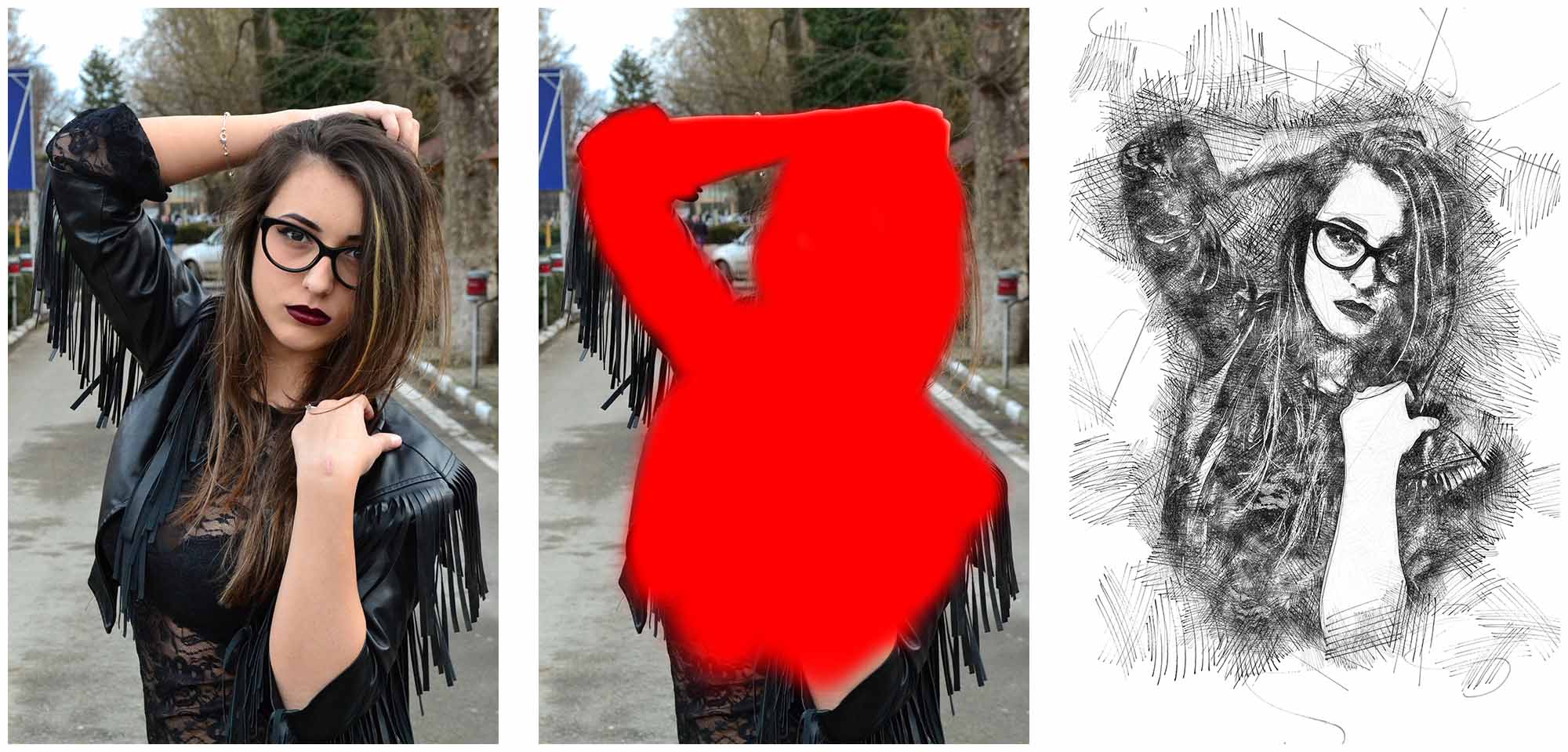
Hình ảnh đầu tiên bên trái là ảnh gốc. Hình ảnh ở giữa cho thấy bức ảnh trông như thế nào sau khi chúng tôi quét qua chủ thể và hình ảnh bên phải là hiệu ứng mà hành động tạo ra!

Đây là hiệu ứng phác thảo tiên tiến và thực tế mà hành động tạo ra chỉ trong vài phút! Và như chúng tôi đã đề cập trước đây, hành động này tạo ra các kết quả đầy đủ nhiều lớp và có thể chỉnh sửa để bạn có thể điều chỉnh thêm giao diện phác thảo.
Đây là cách bảng điều khiển lớp trông như thế nào sau khi hành động kết thúc và sau khi chúng tôi đã tùy chỉnh hiệu ứng.
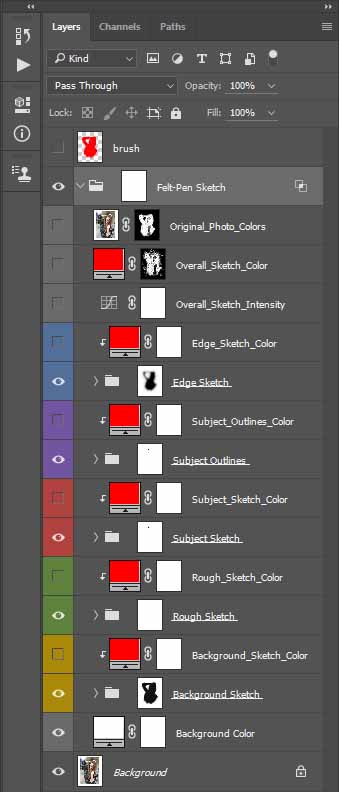
Như bạn có thể thấy từ hình trên, toàn bộ hiệu ứng phác thảo được sắp xếp thành một số thư mục phác thảo. Và mỗi thư mục phác thảo này được phân lớp đầy đủ để có khả năng tùy chỉnh tối đa.
Tùy chỉnh hiệu ứng
Hành động này tạo ra các kết quả được phân lớp đầy đủ với nhiều tùy chọn để tùy chỉnh. Để làm cho việc tùy chỉnh trở nên thú vị và dễ dàng, chúng tôi đã đảm bảo rằng tất cả các lớp và thư mục đều được đặt tên, nhóm và tổ chức phù hợp và cũng được mã hóa bằng màu sắc để tạo ra một môi trường làm việc sạch sẽ cho bạn.
Và chúng tôi cũng đã thực hiện một video hướng dẫn chi tiết minh họa:
- Cách chuẩn bị ảnh của bạn trước khi sử dụng hành động để có kết quả tốt nhất
- Cách tải hành động và nội dung
- Cách sử dụng hành động
- Cách hoạt động của mỗi lớp và cách tùy chỉnh các hiệu ứng để tận dụng tối đa hiệu ứng và đạt được kết quả mong muốn
Dưới đây là một số mẹo tùy chỉnh mạnh mẽ để giúp bạn bắt đầu:
Thay đổi màu sắc
Bên trên mỗi thư mục phác thảo có một lớp tô màu riêng biệt được tạo để thay đổi màu của thư mục phác thảo bên dưới nó. Điều đó cung cấp cho bạn khả năng làm cho mỗi thư mục phác thảo có màu khác nhau. Tất cả những gì bạn phải làm là nhấp đúp vào hộp màu của lớp tô màu có màu bạn muốn thay đổi, chọn màu bằng cách sử dụng “Bộ chọn màu” và nhấp vào “OK”.
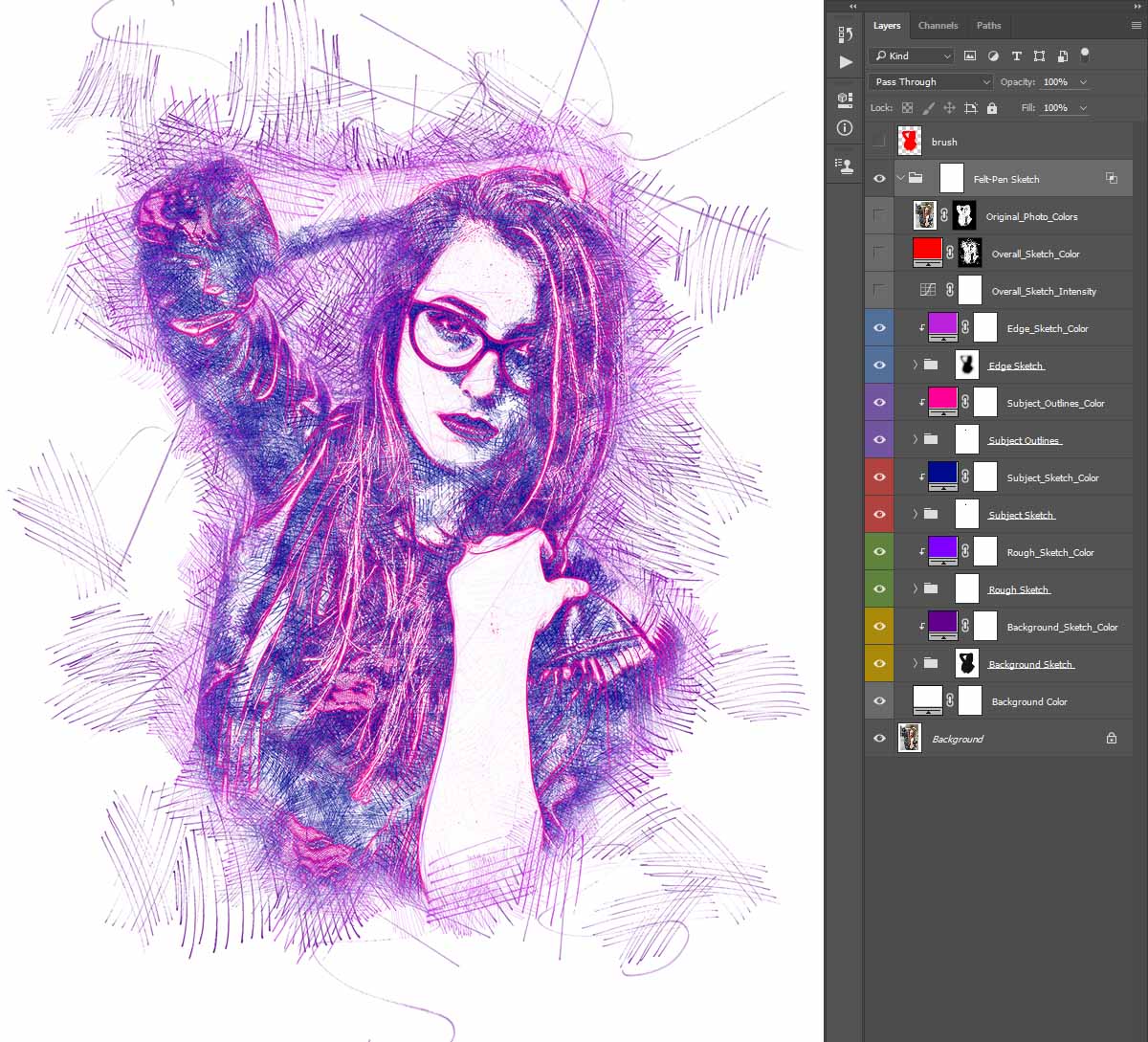
Nếu bạn muốn thay đổi màu của bản phác thảo tổng thể thành một số màu đơn khác, thì chỉ cần nhấp đúp vào hộp màu của lớp tô màu “Total_Sketch_Color”, chọn màu bằng cách sử dụng “Color Picker” và nhấp vào “OK”.

Nếu bạn muốn bản phác thảo tổng thể có màu ảnh gốc, thì chỉ cần bật lớp “Original_Photo_Colors”.
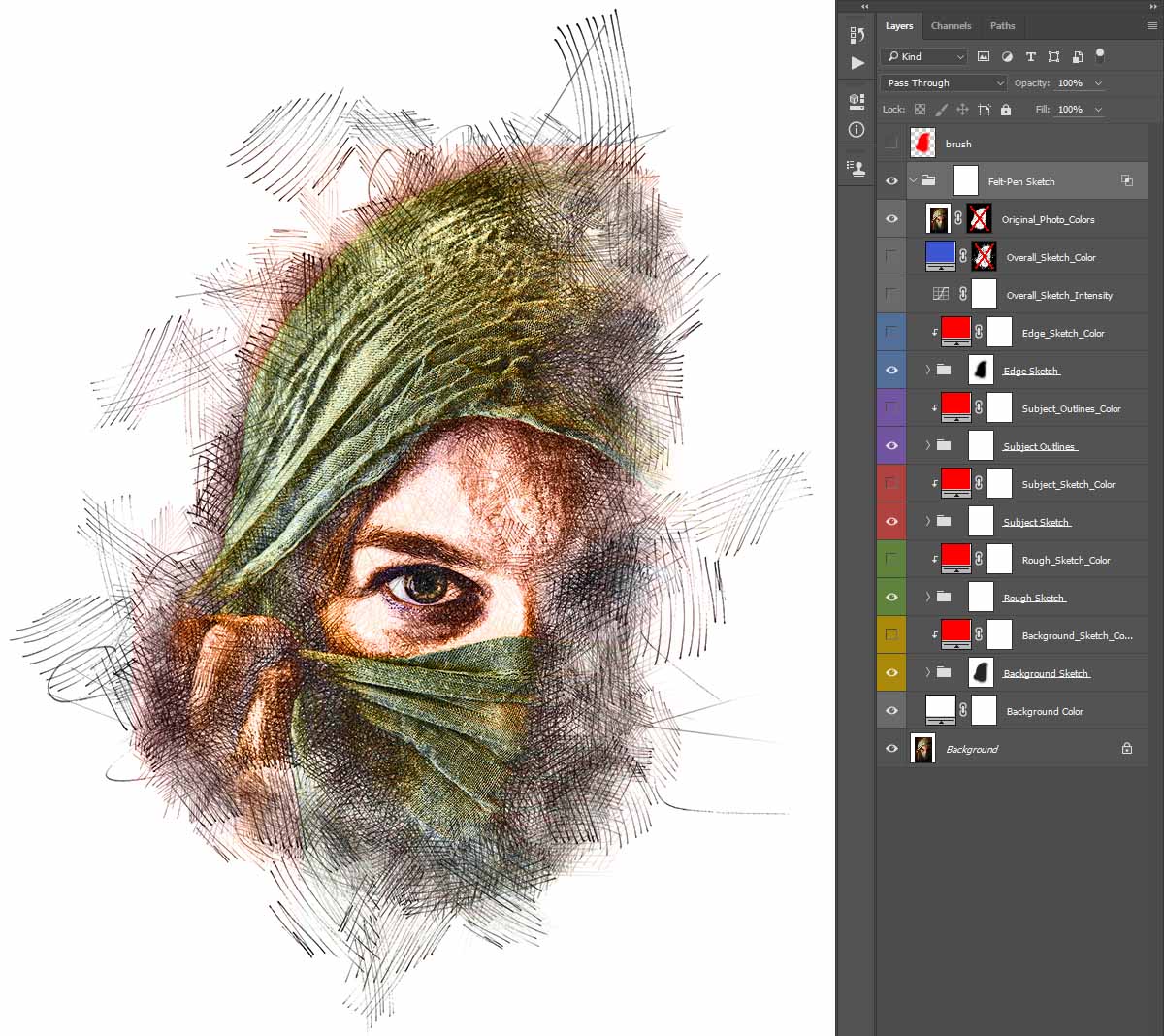
Nhận kết quả không giới hạn
Hành động được thực hiện để mỗi lần bạn chạy nó, bạn sẽ nhận được một kết quả duy nhất… ngay cả khi bạn sử dụng cùng một khu vực được chải!

Vì vậy, sau khi hành động kết thúc, nếu bạn xóa thư mục 'Felt-Pen Sketch' và chỉ chơi lại hành động, bạn sẽ nhận được hiệu ứng phác thảo độc đáo. Điều này cho phép bạn tạo ra số lượng kết quả không giới hạn!
Ẩn một số lớp / thư mục
Bây giờ chúng ta sẽ trình bày thêm một mẹo tùy chỉnh thú vị bằng ví dụ bên dưới.

Mở một số thư mục phác thảo và ẩn một số lớp bên trong, hoặc ẩn cả thư mục. Chúng tôi đã ẩn hai lớp khỏi thư mục 'Chủ đề Sketch' và có một phong cách phác thảo mới, thú vị!

Mua Felt-Pen Sketch Photoshop Action ngay hôm nay và tạo các hiệu ứng phác thảo tuyệt vời với ảnh của bạn!
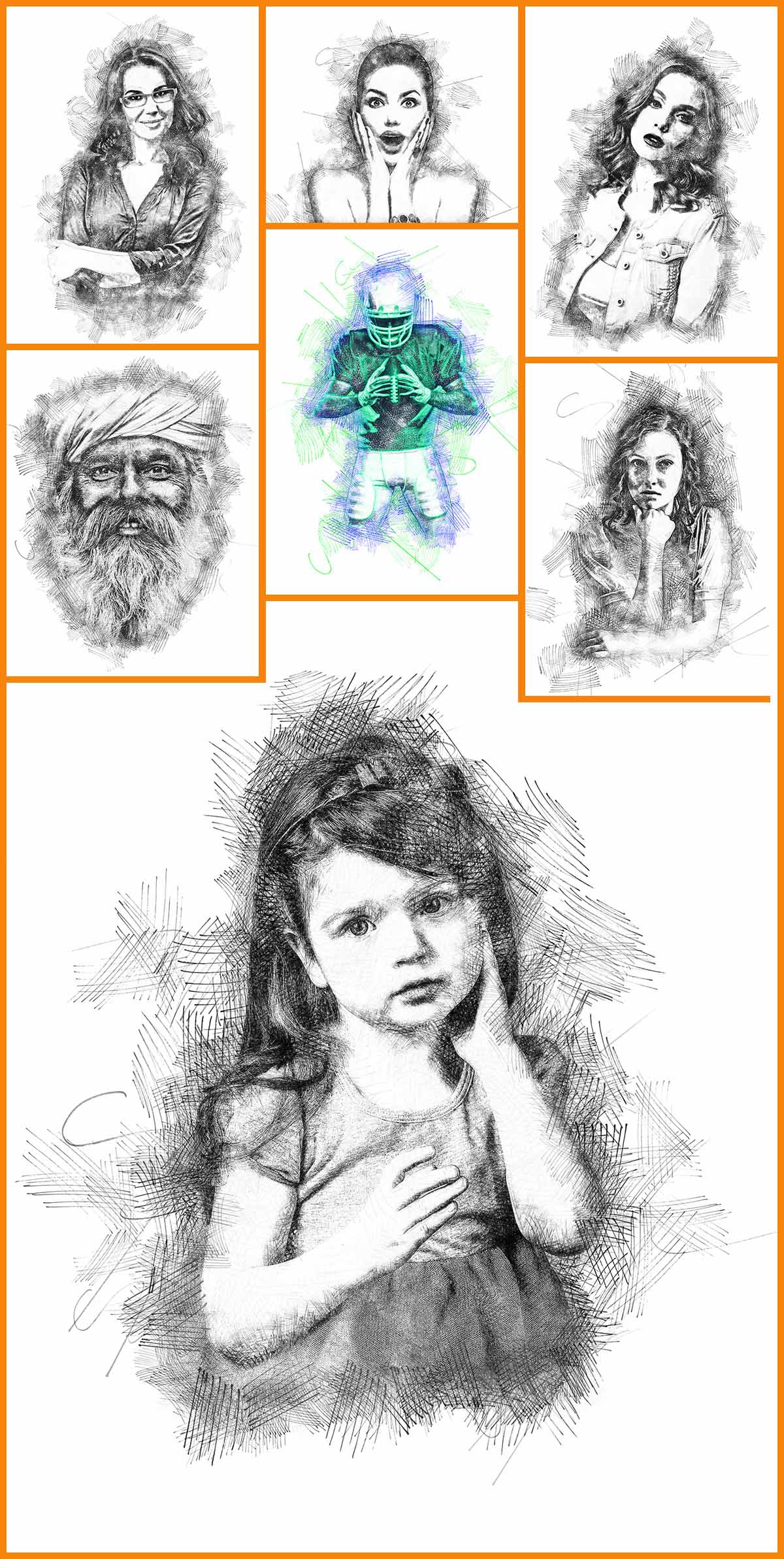
THÔNG TIN THÊM VỀ SẢN PHẨM
| Bạn hứng thú cái gì? | |
|---|---|
| Phiên bản phần mềm của bạn | |
| Tiêu Đề |
2 đánh giá cho Felt-Pen Sketch Action Photoshop
bạn phải đăng nhập để gửi bình luận.
Sản phẩm tương tự
-
-
-
-
Các thao tác cần thiết của Photoshop
Những điều cần thiết cho trẻ sơ sinh ™ Bộ hành động chỉnh sửa Photoshop cho trẻ sơ sinh
$29.00 -
-
-
-










cô.grasley
Action Felt Pen trong Photoshop là một trong những công cụ mà tôi sử dụng rất nhiều để tạo ra những bức phác thảo nghệ thuật dựa trên những bức ảnh của chính mình. Nó hoạt động hoàn hảo và tôi rất hài lòng với các hướng dẫn được cung cấp cùng với hành động này.
cô.grasley
Action Felt Pen trong Photoshop là một trong những công cụ mà tôi sử dụng rất nhiều để tạo ra những bức phác thảo nghệ thuật dựa trên những bức ảnh của chính mình. Nó hoạt động hoàn hảo và tôi rất hài lòng với các hướng dẫn được cung cấp cùng với hành động này.